Scansione di documenti a più strati, quali buste
La scansione di documenti a più strati è disponibile solo per Scansione di ritorno, in cui un documento viene inserito nell'alimentatore manuale e scandito.
Per dettagli sui documenti caricabili, fare riferimento a qui nell'Aiuto di ScanSnap.
- Tenere il lato destro dello scivolo della carta ADF (coperchio) di ScanSnap, quindi aprirlo o premere il tasto [Scan] per accenderlo.
Aprire completamente lo scivolo della carta ADF (coperchio) in modo che il tasto [Scan] si illumini di blu.
Quando lo scivolo della carta ADF (coperchio) è aperto, l'estensione si solleverà automaticamente.
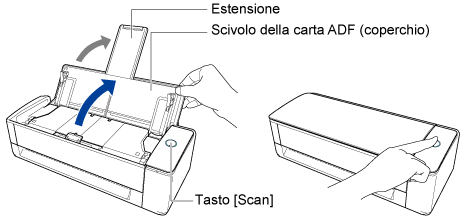
- Verificare che il tasto [Scan] di ScanSnap si illumini in viola.
-
Inserire il documento nell'alimentatore manuale di ScanSnap.
Rivolgere il fronte di un documento verso l'alto e inserire l'estremità superiore del documento dirittamente al centro dell'alimentatore manuale.
Assicurarsi che il documento sia inserito e posizionato in ScanSnap.
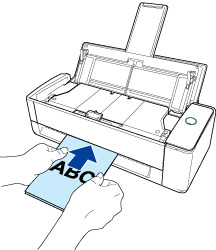 ATTENZIONE
ATTENZIONEIl documento fuoriesce dal retro di ScanSnap durante la scansione.
Lasciare uno spazio (pari circa alla lunghezza del documento) sul retro di ScanSnap.
SUGGERIMENTOÈ possibile eseguire la scansione di un documento con lo scivolo della carta ADF (coperchio) chiuso.
-
Premere il tasto [Scan] di ScanSnap e scandire il documento.
Il tasto [Scan] lampeggia in blu mentre l'immagine scandita viene inviata al servizio ScanSnap Cloud.
Una volta inviata l'immagine scandita, il tasto [Scan] si illumina nuovamente in viola.
Una volta aggiornata la lista della cronologia di scansione dell'applicazione ScanSnap Cloud, viene aggiunta una nuova lista. Per i dettagli sulla lista della cronologia di scansione, vedere Schermata principale.
SUGGERIMENTOQuando un'immagine scandita viene inviata al servizio ScanSnap Cloud o salvata in un servizio di archiviazione cloud, un messaggio di notifica viene inviata al dispositivo mobile.
-
In un servizio di archiviazione cloud che supporta il tipo di documenti scanditi, verificare l'immagine scandita per assicurarsi che il documento sia stato scandito correttamente.
Le immagini scandite possono essere controllate nell'applicazione Schermata di visualizzazione dei dettagli di ScanSnap Cloud.
SUGGERIMENTOSe l'immagine scandita non è salvata in un servizio di archiviazione cloud specifico, il tipo di documenti scanditi potrebbe essere rilevato non correttamente. In questo caso, l'immagine scandita può essere trasferita su un altro servizio di archiviazione cloud. Per dettagli vedere Trasferimento di un'immagine scandita su un altro servizio di archiviazione cloud.
Se dovesse essere difficile, disattivare il rilevamento del tipo di documento e specificare un servizio di archiviazione cloud. Le immagini scandite verranno salvate sempre nel servizio di salvataggio del cloud specificato indipendentemente dal tipo di documento. Per dettagli vedere Schermata [Seleziona servizi di archiviazione cloud].
